如何使用右键单击上下文菜单将文件内容复制到剪贴板
想要(Want)使用右键菜单快速复制文本文件中的内容?本教程将向您展示如何从Windows 10的上下文菜单中将文件内容复制到剪贴板。
通常,您必须在记事本(Notepad)中打开一个文本文件,然后手动复制内容以将其粘贴到其他地方。但是,您也可以直接从Windows 10(Windows 10)的右键菜单中复制文本或其他基于文本的文件中的内容。为此,您只需要执行Registry hack。通过在注册表编辑器(Registry Editor)中添加和编辑某些键,您可以将复制到剪贴板(Copy to Clipboard)选项添加到文本文件的上下文菜单中 - 然后,使用此选项,您可以在一秒钟内复制文本文件内容。
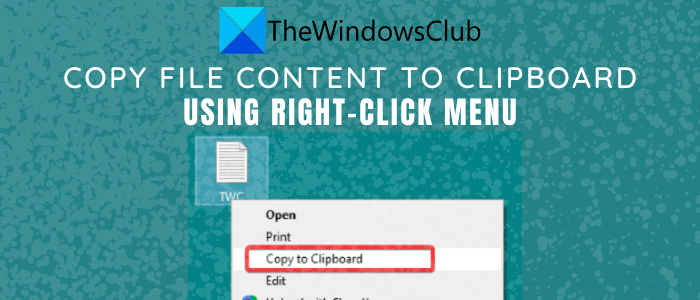
如何使用右键菜单将文件内容复制到剪贴板
在本文中,我将展示使用上下文菜单从文本和HTML文件中复制内容的步骤。(HTML)您可以对其他文件类型使用相同的过程,包括RTF、XML、JS CSS等。
1]使用右键单击(Right-click)上下文菜单从文本文件中(Text File)复制内容(Copy Content)
只需(Simply)按照以下步骤使用上下文菜单从文本文件中复制内容:
首先,在您的计算机上打开注册表编辑器,然后导航到以下地址:
HKEY_CLASSES_ROOT\SystemFileAssociations\text\shell
接下来,在shell键下创建一个子键;右键单击 shell 键,然后单击New > Key选项。您可以将创建的密钥命名为“ CopytoClip ”或类似名称。现在,双击此键,然后从右侧面板中双击它(默认)。
您将看到一个对话框,您需要在其中将数值数据(Value Data)设置为“复制到剪贴板(Copy to Clipboard)”,然后按 OK 按钮。

之后,在CopytoClip(CopytoClip)键下创建一个新的子键,并将其命名为“command”。从右侧面板中双击(Double-click)其默认名称,然后在其(Default)数值数据(Value Data)字段中输入以下命令:
cmd.exe /c type "%1" | clip.exe

关闭注册表编辑器(Registry Editor)应用程序。现在,要自动化这些新设置,您需要创建一个注册表文件。为此,打开记事本(Notepad)并输入以下数据:
Windows Registry Editor Version 5.00 [HKEY_CLASSES_ROOT\SystemFileAssociations\text\shell\copytoclip] @="Copy to Clipboard" [HKEY_CLASSES_ROOT\SystemFileAssociations\text\shell\copytoclip\command] @="cmd.exe /c type \"%1\" | clip.exe"
确保(Make)根据您创建的键和子键的名称输入所有详细信息。
在记事本(Notepad)中输入上述文本后,转到File > Save as 选项,并在保存文件时,选择Save as type to All Files。并且,在文件名后添加.reg扩展名。请参阅下面的屏幕截图以供参考。

创建注册表文件时,必须为所有文本文件显示“复制到剪贴板”选项。( Copy to Clipboard)

只需右键单击文本文件,单击“复制(Copy)到剪贴板(Clipboard)”选项,然后将文件内容粘贴到您想要的任何位置。
2]使用右键(Right-click)菜单从HTML文件复制内容(Copy Content)
要为HTML(HTML)文件添加复制(Copy)到剪贴板(Clipboard)选项,您必须使用与文本(Text)文件相同的步骤。唯一的区别是HTML文件类型将位于注册表编辑器(Registry Editor)中的以下地址:
HKEY_CLASSES_ROOT\ChromeHTML\shell
找到上述地址,然后按照方法(1)中讨论的文本文件创建子键和注册表文件。
希望本教程可以帮助您使用上下文菜单快速将文件内容复制到剪贴板。
相关(Related): 如何(How to copy path of a file or a folder)在 Windows 10 中复制文件或文件夹的路径。
Related posts
Right-click不在Windows 10上使用Start Menu or Taskbar
清除Clipboard使用Shortcut,CMD or Context Menu在Windows 10
Fix Missing Open带有Right-click Context Menu的Option
自定义右键单击上下文菜单的免费工具
为 Ubuntu 中的右键单击上下文菜单添加快捷方式
Windows 10缺少Set default printer Context Menu item
从Context Menu为Images删除Rotate Left and Rotate Right
如何在Windows 11中删除Show More Options Context Menu item
OneClickFireWALL:Block或允许Internet access通过Context Menu
启用禁用右键单击context menu - Windows Explorer
如何在Windows 11/10中添加设置到Desktop context菜单
Context Menu在Windows 10中的Remove or Add EFS File ownership
Easy Context Menu freeware允许您添加Program or Icon
Windows 10中Add Run item至Sandbox Context Menu
从Explorer context菜单中从NEW submenu中删除项目
视窗10 Image Preview从Context Menu失踪
Add Search上Google Images使用Context Menu在Windows 11/10
右键单击“不起作用”或“速度”以在Windows 10上打开
Get Open Command Prompt在此处代替Explorer中的PowerShell
如何在Windows 10中的文件夹中打开Command Prompt
